'Rockstar 게임 라이브러리 서비스에 연결하지 못했습니다'는 다양한 요인으로 인해 발생할 수 있는 일반적인 오류 메시지입니다. IT 전문가로서 가능한 한 빨리 좋아하는 게임을 다시 플레이할 수 있도록 문제 해결을 도와드리겠습니다. 이 오류 메시지의 원인이 될 수 있는 몇 가지 사항이 있습니다. 먼저 인터넷 연결이 제대로 작동하는지 확인하십시오. 다른 웹사이트에는 연결할 수 있지만 Rockstar Games 웹사이트에는 연결할 수 없다면 웹사이트 자체에 문제가 있을 수 있습니다. 또 다른 가능성은 방화벽이 Rockstar Games 웹사이트를 차단하고 있다는 것입니다. 이를 확인하려면 방화벽을 일시적으로 비활성화하고 문제가 해결되는지 확인하십시오. 그렇다면 방화벽 설정에서 Rockstar Games 웹사이트에 대한 예외를 추가해야 합니다. 마지막으로 Rockstar Games Social Club 서비스가 다운되었을 가능성이 있습니다. 이것은 때때로 발생하며 서비스가 다시 돌아올 때까지 기다리는 것 외에는 할 수 있는 일이 많지 않습니다. Rockstar Games 지원 웹사이트에서 Social Club 서비스의 상태를 확인할 수 있습니다. 여전히 Rockstar Games 라이브러리 서비스에 연결하는 데 문제가 있으면 언제든지 저에게 연락하여 추가 지원을 받으십시오. 최대한 빨리 좋아하는 게임을 다시 플레이하실 수 있도록 기꺼이 도와드리겠습니다.
많은 사용자가 Rockstar Game Library 서비스에 연결할 수 없습니다. 여기에는 여러 가지 이유가 있지만 일반적으로 서비스 자체에서 문제가 발생합니다. 플레이어가 게임을 열면 다음 오류 메시지가 나타납니다.
Rockstar 게임 라이브러리 서비스에 연결하지 못했습니다. 이 메시지가 계속 표시되면 https://rockstargames.com에서 Rockstart Games 지원팀에 문의하십시오.
이 게시물에서는 이 문제에 대해 이야기하고 이를 해결하기 위해 수행할 수 있는 작업을 살펴보겠습니다.
Windows 7 보안 방법

Rockstar 게임 라이브러리 서비스에 연결할 수 없습니까?
Rockstar Game Library 서비스에 연결할 수 없다면 서비스 자체가 비활성화되었을 가능성이 큽니다. 기본 제공 Windows 서비스가 아니므로 불안정해질 수 있습니다. 다른 원인으로는 잘못 구성된 레지스트리 편집기, 오래된 운영 체제 및 드라이버, 충돌하는 소프트웨어 등이 있습니다. 이 게시물에서는 이 문제에 대한 가능한 모든 솔루션을 다루었습니다. 따라서 문제 해결 가이드로 이동하십시오.
Rockstar Game Library Service에 연결할 때 발생하는 오류를 수정합니다.
네가 본다면 Rockstar 게임 라이브러리 서비스에 연결하지 못했습니다. Windows PC에서는 다음 해결 방법을 시도해 보십시오.
Internet explorer 9 시스템 요구 사항
- Rockstar 게임 라이브러리 서비스를 켭니다.
- 레지스트리 값 확인
- Windows 및 장치 드라이버 업데이트
- 클린 부팅 문제 해결
- 설치 미디어를 다시 실행하십시오.
그들에 대해 자세히 이야기합시다.
1] Rockstar 게임 라이브러리 서비스를 활성화합니다.
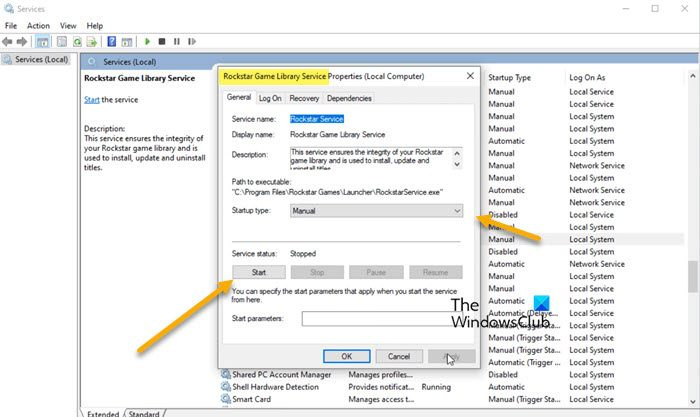
Rockstar Game Library 서비스가 비활성화되어 있으면 게임을 연결할 수 없습니다. 이것은 내장된 Windows 서비스가 아니며 대신 휴대폰에 Rockstar Game Launcher를 설치할 때 설치됩니다. 이 때문에 약간 불안정하고 여러 가지 이유로 꺼질 수 있습니다. 우리가 해야 할 일은 서비스 앱에서 활성화하는 것입니다. 동일한 작업을 수행하려면 주어진 단계를 따르십시오.
- 열려 있는 서비스.
- 찾고있는 Rockstar 게임 라이브러리 서비스.
- 마우스 오른쪽 버튼으로 클릭하고 속성을 선택합니다.
- 시작 유형을 수동으로 설정하고 시작을 클릭합니다.
- 마지막으로 클릭 신청하다 > 알았어.
이제 앱을 닫고 Rockstart Launcher를 엽니다. 문제가 해결되기를 바랍니다.
2] 레지스트리 값 확인
ImagePath 키 값이 따옴표로 묶여 있는지 확인해야 합니다. 그렇지 않으면 해당 오류 메시지가 표시됩니다. 시스템에서 키 값이 올바른지 확인해야 합니다. 그러나 그 전에 레지스트리를 백업하는 것이 좋습니다. 백업을 만든 후 레지스트리 편집기를 열고 다음 폴더로 이동합니다.
|_+_|찾고있는 이미지 경로, 그것을 두 번 클릭하여 열고 값이 따옴표 안에 있는지 확인하십시오. 그렇지 않은 경우 변경하고 확인을 클릭하여 저장하십시오. 마지막으로 Regedit를 닫고 시스템을 재부팅한 다음 Rockstar Game Launcher를 엽니다. 이것은 당신을 위해 일해야합니다.
3] Windows 및 장치 드라이버 업데이트
버그로 인해 이 오류가 발생할 수도 있습니다. 이를 제거하는 유일한 방법은 장치 드라이버를 업데이트하는 것입니다. 따라서 Windows 업데이트를 확인하고 사용 가능한 경우 다운로드하십시오. 장치 드라이버의 경우 다음 방법 중 하나를 사용하여 업데이트할 수 있습니다.
- 제조업체의 웹 사이트로 이동하여 최신 드라이버를 다운로드합니다.
- Windows 설정에서 드라이버 및 선택적 업데이트 설치
- 장치 관리자를 사용하여 드라이버를 업데이트합니다.
드라이버와 OS가 최신 상태이면 런처를 실행해 보세요. 이번에는 작동할 것입니다.
Google Play 영화 및 TV 확장
4] 클린 부팅 문제 해결
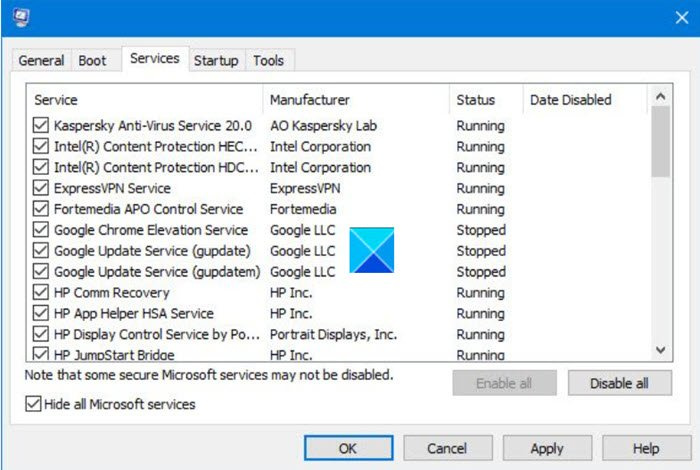
경우에 따라 타사 애플리케이션이 런처를 방해하여 라이브러리에 액세스하지 못하도록 할 수 있습니다. 이 경우 범인을 찾기 위해 클린 부팅을 수행하고 프로세스를 수동으로 비활성화해야 합니다. 문제를 일으키는 사람이 누구인지 파악한 후에는 해당 문제를 제거하기만 하면 문제가 해결됩니다.
5] 설치 미디어를 다시 실행하십시오.
시스템에 소프트웨어를 설치하면 많은 관련 파일이 함께 설치됩니다. 이러한 파일이 없으면 이 응용 프로그램을 사용할 수 없거나 이 누락된 파일을 찾기 시작하자마자 응용 프로그램이 충돌합니다. 우리는 이것이 바로 이 경우에 일어난 일이라고 가정합니다. 일부 파일이 설치되지 않아 설치 미디어를 다시 실행해야 합니다. 그래도 작동하지 않으면 Rockstar 게임을 제거한 다음 다시 설치할 수 있습니다.
Adobe Flash Player를 활성화하려면 어떻게합니까?
이 게시물에 언급된 솔루션을 사용하여 문제를 해결할 수 있기를 바랍니다.
읽다: Rockstar Games Launcher: 게임을 실행할 수 없음
'Rockstar 게임 라이브러리 서비스에 연결할 수 없음' 오류를 수정하는 방법은 무엇입니까?
문제의 오류 코드를 수정하려면 이 게시물에 언급된 해결 방법을 시도하십시오. 첫 번째 솔루션으로 시작한 다음 솔루션이 특정 순서로 언급됨에 따라 진행해야 합니다. 이 문제를 아주 쉽게 해결할 수 있기를 바랍니다.
그게 다야!
또한 읽으십시오: GTA 5 및 RDR 2의 Rockstar Games Launcher 오류 코드 7002.1.














